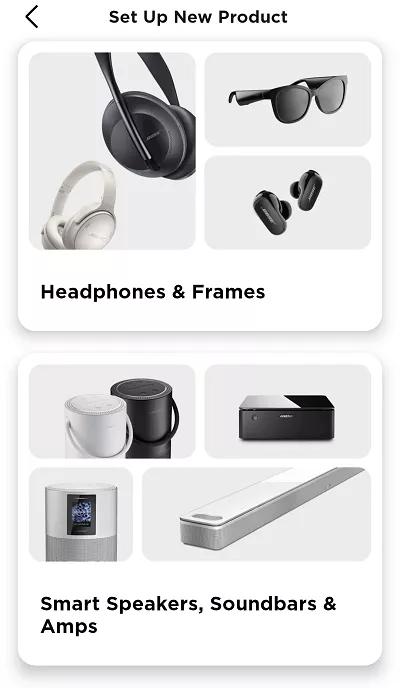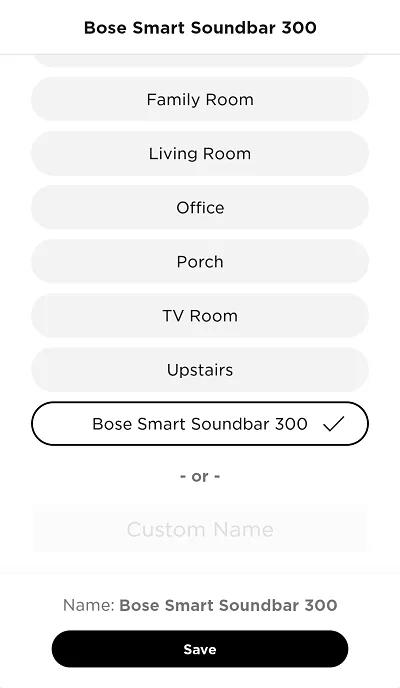Back to article
3348
设置您的产品
了解如何设置您的产品、连接组件并享受其所有功能的好处。
设置家庭扬声器。
前期准备工作
- 安装Bose 应用程序
在Apple或Android移动设备上。 有关更多信息 ,请参阅下载Bose 应用程序
- 打开移动设备上的Bluetooth®
- 如果您已经将扬声器连接到电源,前面的指示灯条应呈琥珀色亮起。 否则,您需要将扬声器置于设置模式。 有关说明,请参阅 将系统置于设置模式
设置扬声器
- 如果扬声器未连接到电源,请将电源线从扬声器连接到电源插座。 指示灯条将在通电时闪烁约30秒,然后呈琥珀色亮起
- 打开移动设备上的 Bose 应用。 如果您尚未登录, 请登录 或 创建帐户
- 如果提示允许应用程序的定位服务,本地访问网络或Bluetooth®权限,请允许这些权限。 使用这些功能后,应用程序可以检测和控制您的产品。 如果您不允许,应用程序将无法找到您的产品
- 选择 Smart Speakers, Soundbars & Amps。 应用程序将开始搜索与Bose 应用程序兼容的产品(在设置模式下)
- 如果显示的产品图片不是您的扬声器,请向左轻扫以查看其他产品,然后点击 添加。
如果 未 显示设置新产品屏幕,请轻触 My Bose (我的Bose)图标在左上角,然后轻触 + 以添加商品
如果应用程序无法找到您的产品,请参阅 设置期间应用程序无法检测到Wi-Fi产品 - 选择您的无线网络并输入网络密码,然后轻触 Connect (连接)
对于隐藏的网络,请点按 手动输入Wi-Fi,然后输入网络信息 - 选择扬声器的名称或输入自定义名称,然后点按 屏幕底部的保存
- 在共享屏幕上,选择 是 ,让您网络上的其他Bose 帐户也使用此产品。 或者,选择 "否,谢谢 "以将此产品仅保留在您的帐户中
- 选择要使用的语音助手,然后按照应用程序说明进行添加。 如果您不想使用助理或以后添加助理,请点击 右上角的"跳过"。 有关更多信息 ,请参阅添加或删除Amazon Alexa语音助手或添加或删除Google Assistant。
- 点击 "开始 使用"开始使用您的系统。